Werbung
 Es kann schwierig sein, einen actiongeladenen Screenshot aus einem Videospiel zu erstellen. Wenn Sie in Windows häufig den Standardbefehl "Bildschirm drucken" verwenden, wird ein leerer Bildschirm erfasst. Dies gilt sowohl für die manuelle Methode zum Drucken und Einfügen von Bildschirmen als auch für die Verwendung von Apps, die diese Funktion verwenden.
Es kann schwierig sein, einen actiongeladenen Screenshot aus einem Videospiel zu erstellen. Wenn Sie in Windows häufig den Standardbefehl "Bildschirm drucken" verwenden, wird ein leerer Bildschirm erfasst. Dies gilt sowohl für die manuelle Methode zum Drucken und Einfügen von Bildschirmen als auch für die Verwendung von Apps, die diese Funktion verwenden.
Wie können Bilder von Spielen aufgenommen werden? Wie greifen die Profis zu diesen Screenshots und veröffentlichen sie im Internet? Alles hängt von der Art und Weise ab, wie die Bilder präsentiert werden. Spiele, die die Windows-Hardware-Overlay-Methode zum Anzeigen von Grafiken verwenden, umgehen normalerweise den üblichen Grafikgenerierungsprozess, häufig über eine Grafikkarte.
Es gibt viele verschiedene Möglichkeiten, wie Screenshots von Spielen aufgenommen werden können, indem Software installiert wird, die diesen Nachteil überwindet, möglicherweise indem das Bild von der Grafikkarte aufgenommen wird. Es gibt viele solcher Apps, wie z. B. FRAPS, aber dies sind häufig kostenpflichtige Apps. Wenn Sie jedoch verwenden
Dampf Für Spiele können Sie den integrierten Image Grabber nutzen und kostenlos eine Reihe großartiger Screenshots sammeln!Was ist Dampf?
Wenn Sie sich nicht bewusst sind, ist Steam ein digitales Liefersystem, das derzeit für Windows verfügbar ist (es gibt auch eine Mac OS X-Version). Bei der digitalen Bereitstellung werden Spielinhalte über das Internet bereitgestellt, z. B. Demos und vollständige Titel (die natürlich bezahlt werden) für) und zusätzlichen herunterladbaren Inhalt (DLC), der einen Titel für einige Spieler verbessern kann, die möglicherweise das Original fertiggestellt haben Aufgaben.
Steam kann kostenlos über heruntergeladen werden steampowered.comund bietet eine riesige Bibliothek an Premium- und Indie-Spielen, die Sie herunterladen und bereitstellen können Zugriff auf die Steam-Community, Methoden zum Aktivieren vorhandener Spiele auf Steam und die Bildschirmaufnahme Werkzeug.
Konfigurieren Sie Steam, um Screenshots aufzunehmen
Es ist durchaus sinnvoll, dass Steam über ein eigenes Screenshot-Tool verfügt, da es Spielekäufe, Downloads und Installationen sowie automatisierte Updates verwalten kann. Tatsächlich ist das System so funktionsreich und robust, dass es ein Wunder ist, dass sich niemand mehr die Mühe macht, physische Medien zu kaufen!
Wenn Sie Screenshots mit Steam aufnehmen, werden diese auf Ihrem Computer gespeichert, um sie später zu überprüfen, und können sogar in die Steam-Community hochgeladen und über Twitter, Facebook und andere soziale Netzwerke geteilt werden.
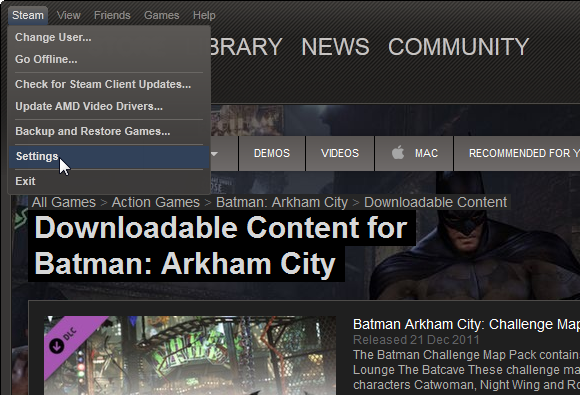
Wenn Steam auf Ihrem Computer installiert ist, müssen Sie es öffnen, indem Sie entweder auf das Symbol in der Taskleiste klicken oder von dort aus starten Start> Anwendungen. In dem Dampf Menü auswählen die Einstellungen; Wählen Sie im daraufhin angezeigten Fenster die Option aus Im Spiel Tab.
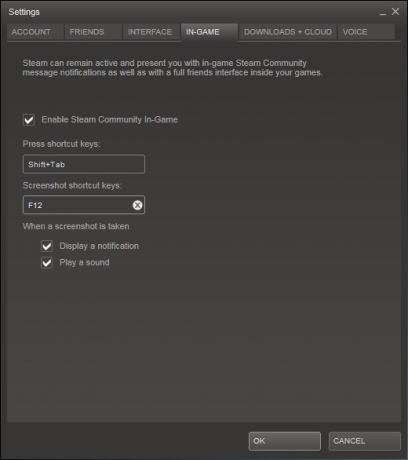
Hier finden Sie die Option zum Definieren einer Screenshot-Tastenkombination. Standard ändern F12 Klicken Sie einfach auf die Option X. Klicken Sie auf die Schaltfläche daneben und tippen Sie dann auf eine andere Taste oder Tastenkombination. Wenn beispielsweise F12 bereits in einem Ihrer Lieblingsspiele zugeordnet ist, können Sie eine Kombination aus auswählen Umschalt + STRG + F12.
Sie sollten auch beachten, dass es einige Kontrollkästchen gibt, die - je nach Präferenz - deaktiviert oder ausgefüllt werden können Benachrichtigung anzeigen oder Spielen Sie einen Sound wenn ein Screenshot aufgenommen wird. Wenn Sie mit Ihrer Auswahl zufrieden sind, klicken Sie auf in Ordnung um fortzufahren und dann dein Spiel zu starten und Screenshots aufzunehmen!
Fazit
Um die aufgenommenen Screenshots zu überprüfen, öffnen Sie sie Ansicht> Screenshots; das Show Im Dropdown-Menü können Sie Bilder aus verschiedenen Titeln auswählen und diese in Ihre Online-Bibliothek hochladen. Klicken Sie mit der Maus mit der linken Maustaste auf ein Miniaturbild (verwenden Sie STRG um mehrere Bildschirme auszuwählen) und klicken Sie auf Hochladen Schaltfläche, um sie in der Cloud zu speichern. Sie können auch einzelnen Bildern Bildunterschriften hinzufügen, die auch Datums- und Uhrzeitdetails enthalten.

Natürlich können Sie diese Methode nicht verwenden, wenn Sie keine Spiele auf Steam installiert und aktiviert haben Abgesehen von den kleinen Nachteilen ist dies eine großartige Möglichkeit, Bildschirmaufzeichnungsfunktionen von höchster Qualität zu erhalten, ohne zusätzliche Kosten zu verursachen Kasse. Wenn Sie Steam bereits verwenden, haben Sie auch den Vorteil, dass Sie zu diesem Zweck keine zusätzliche Software herunterladen müssen.
Aufgenommene Bilder werden im PNG-Format gespeichert, sodass Sie sie bei Bedarf bearbeiten können, ohne sich um Qualitätseinbußen sorgen zu müssen.
Lassen Sie uns in den Kommentaren wissen, ob Sie einen anderen Weg kennen, um gute Screenshots in Ihren Spielen zu erhalten.
Christian Cawley ist stellvertretender Redakteur für Sicherheit, Linux, DIY, Programmierung und Tech Explained. Er produziert auch The Really Useful Podcast und verfügt über umfangreiche Erfahrung im Desktop- und Software-Support. Christian ist ein Mitarbeiter des Linux Format Magazins und ein Bastler von Raspberry Pi, Lego-Liebhaber und Retro-Gaming-Fan.